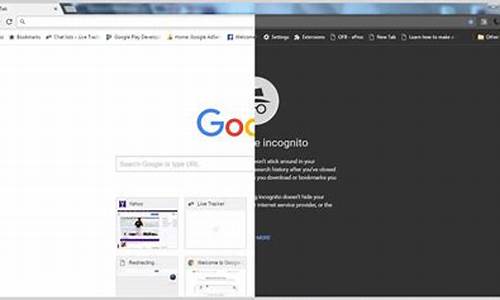chrome显示不了网页上的pdf文件(谷歌浏览器无法加载pdf文档的原因)
硬件: Windows系统 版本: 143.5.7106.108 大小: 73.82MB 语言: 简体中文 评分: 发布: 2024-07-28 更新: 2024-10-22 厂商: 谷歌信息技术
硬件:Windows系统 版本:143.5.7106.108 大小:73.82MB 厂商: 谷歌信息技术 发布:2024-07-28 更新:2024-10-22
硬件:Windows系统 版本:143.5.7106.108 大小:73.82MB 厂商:谷歌信息技术 发布:2024-07-28 更新:2024-10-22
跳转至官网

如果您使用Chrome浏览器,并无法在网页上显示PDF文件,那么您可以按照以下步骤进行操作:
1. 确保您的浏览器已更新到最新版本
您需要确保您的Chrome浏览器已更新到最新版本。在Chrome浏览器中,您可以通过单击右上角的三个点图标,选择“帮助”选项,然后选择“关于Google Chrome”选项来检查您的浏览器是否已更新到最新版本。
1. 启用PDF阅读器扩展程序
如果您仍然无法在Chrome浏览器中显示PDF文件,您可以尝试启用PDF阅读器扩展程序。在Chrome浏览器中,您可以通过单击右上角的三个点图标,选择“更多工具”>“扩展程序”选项来打开扩展程序页面。在搜索栏中输入“PDF Viewer”,找到名为“PDF Viewer for Chrome”的扩展程序,并单击“添加至Chrome”按钮来安装该扩展程序。安装完成后,您需要重新启动Chrome浏览器才能使更改生效。
1. 将PDF文件拖放到浏览器窗口中
如果您启用了PDF阅读器扩展程序后仍无法在Chrome浏览器中显示PDF文件,您可以尝试将PDF文件拖放到Chrome浏览器窗口中。在Chrome浏览器中,您可以通过单击PDF文件链接或直接将PDF文件拖放到Chrome浏览器窗口中来打开该文件。请注意,某些网站可能需要登录才能查看其内容。
通过以上步骤,您可以在Chrome浏览器中显示PDF文件。请注意,某些设备可能需要重启才能使更改生效。希望这篇文章能够帮助您更好地了解如何在Chrome浏览器中显示PDF文件。